Beziehungen zwischen Web-Services und Portal-Elementen
In diesem Thema
- Veröffentlichen eines Service über das Portal
- Veröffentlichen eines Service über eine verbundene ArcGIS-Server-Site
- Verwenden der Seite "Eigene Inhalte" zum Hinzufügen des Service als Element
- Empfehlungen für das Bearbeiten und Löschen von Elementen
Portal for ArcGIS stellt eine Plattform für die Veröffentlichung von Web-Services und die Freigabe von Links zu vorhandenen Services bereit. Dies erfolgt über Portal-Elemente, die jeden Service als Entität darstellen, die durchsucht und freigegeben werden kann. Das Verständnis der Beziehung zwischen Web-Services und Portal-Elementen kann die Arbeit mit Portal for ArcGIS erleichtern.
Beachten Sie, dass Services und Portal-Elemente mit den gleichen Werkzeugen bearbeitet oder gelöscht werden sollten, mit denen sie erstellt wurden. Wenn Sie beispielsweise einen Service über die Portal-Website veröffentlichen, sollten Sie die Portal-Website und nicht etwa Manager zum Löschen des Service verwenden.
In diesem Thema werden drei gängige Methoden beschrieben, mit denen ein Service als Element im Portal verfügbar gemacht wird. Für jede Vorgehensweise werden entsprechende Regeln für die Bearbeitung und das Löschen des Service bereitgestellt.
Veröffentlichen eines Service über das Portal
Diese Methode ist nur verfügbar, wenn das Portal mit einem Hosting-Server konfiguriert wurde. Sie können einen Service über das Portal veröffentlichen, indem Sie die Option Eigene gehostete Services in ArcMap, die Portal-Website, Esri Maps for Office oder einen anderen Client verwenden, der direkt mit dem Portal zusammenarbeitet. Bei diesem Vorgang werden ein Portal-Element und ein Service erstellt. Alle veröffentlichten Services werden in einen ArcGIS-Server-Ordner namens Gehostet eingefügt.
Im Ordner Gehostet aufgelistete Service-Typen unterscheiden sich von in anderen Server-Ordnern enthaltenen Typen. Dies dient der Anpassung der Elementtypen, die in Portal for ArcGIS angezeigt werden. In der nachstehenden Tabelle werden alle unterstützten gehosteten Services und ihre aktualisierten Elementtypen aufgeführt.
| ArcGIS-Server-Service-Typ | Gehosteter Ordner/Portal for ArcGIS-Elementtyp |
|---|---|
Gecachter Kartenservice | Kachel-Layer |
Gecachter Kartenservice mit Feature-Service | Kachel- und Feature-Layer |
Feature-Service | Feature-Layer |
Szenen-Service | Szenen-Layer |
Wenn Sie das Element hinzufügen, indem Sie einen Service über das Portal veröffentlichen, sollten Sie das Element auch über das Portal bearbeiten und löschen. Sie können das Element beispielsweise über die Portal-Website oder mit der Option Eigene gehostete Services in ArcMap bearbeiten oder löschen. Wenn das Element auf diese Weise gelöscht wird, wird der Back-End-Service ebenfalls gelöscht.
Wenn Sie den gehosteten Service in ArcMap überschreiben, wird das vorhandene Service-Element aus dem Portal gelöscht und ein neues Element mit demselben Namen erstellt. Allerdings wird das neue Element im Stammordner des Servers erstellt, wo ihm eine neue ID zugewiesen wird. Sie müssen die Freigabe neu konfigurieren und das Element bei Bedarf zurück in den Ordner verschieben, in dem es sich befand, bevor der Service überschrieben wurde. Sie müssen außerdem alle Pop-up-Fenster und die gesamte Symbologie neu konfigurieren, die Sie zuvor mit dem Element gespeichert haben.
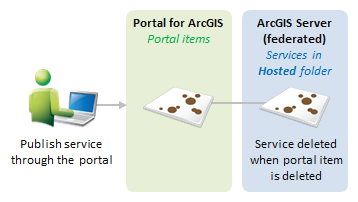
Beispiel
Sie melden sich als Publisher namens Jan beim Portal an und laden eine CSV-Datei hoch. Diese veröffentlichen Sie als Feature-Layer auf dem Portal. Dabei wird ebenfalls automatisch ein Portal-Element erstellt.
Um diesen Service auf die empfohlene Weise zu löschen, melden Sie sich bei der Portal-Website als Publisher namens Jan (oder als Administrator) an, und löschen Sie das Portal-Element, das den Service darstellt. Dabei wird der Service ebenfalls automatisch gelöscht.
In diesem Szenario sollten Sie zum Löschen des Service keine direkte Verbindung mit dem Back-End-Hosting-Server herstellen. Dabei würde ein Portal-Element ohne Link zu einem Service zurückgelassen. Sie wären gezwungen, das Portal-Element manuell zu bereinigen.
Veröffentlichen eines Service über eine verbundene ArcGIS-Server-Site
Sie haben auch die Möglichkeit, einen Service über eine Verbindung mit einer ArcGIS-Server-Site zu veröffentlichen, die Sie mit Ihrem Portal verbunden haben. Sie führen die Veröffentlichung mit ArcGIS Server Manager oder über eine ArcGIS-Server-Verbindung im Kataloginhaltsverzeichnis von ArcMap durch. Beim Veröffentlichen des Service wird automatisch ein Portal-Element erstellt.
Wenn Sie das Element auf diese Weise hinzufügen, sollten Sie den Service mit Manager oder über die GIS-Server-Verbindung in ArcMap bearbeiten und löschen.
Wenn Sie den Service auf diese Weise löschen, wird das entsprechende Portal-Element ebenfalls gelöscht.
Wenn Sie den Service in ArcMap überschreiben, wird das vorhandene Service-Element aus dem Portal gelöscht und ein neues Element mit demselben Namen erstellt. Allerdings wird das neue Element im Stammordner des Servers erstellt, wo ihm eine neue ID zugewiesen wird. Sie müssen die Freigabe neu konfigurieren und das Element bei Bedarf zurück in den Ordner verschieben, in dem es sich befand, bevor der Service überschrieben wurde. Sie werden außerdem alle Pop-up-Fenster und die gesamte Symbologie neu konfigurieren müssen, die Sie zuvor mit dem Element gespeichert haben.
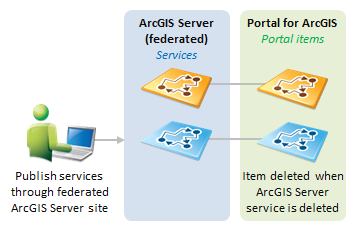
Beispiel
Sie stellen eine Verbindung über ArcGIS-Server hinzufügen in ArcMap als Publisher namens Jan her, und Sie veröffentlichen einen Image-Service auf einer ArcGIS-Server-Site, die mit Ihrem Portal verbunden ist. Der Service wird automatisch zum Element in Ihrem Portal.
Wenn Sie diesen Service löschen möchten, melden Sie sich als Publisher namens Jan (oder als Administrator) bei Manager an und löschen ihn. Das entsprechende Element wird automatisch aus dem Portal gelöscht.
In diesem Szenario sollten Sie das Element nicht über die Portal-Website löschen. Dabei würde ein ausgeführter Service ohne entsprechendes Portal-Element zurückgelassen. Der Service könnte nicht verwendet werden, da der Zugriff auf den Service weiterhin über das Freigabemodell des Portals gesteuert würde. Sie müssten den Service manuell bereinigen.
Verwenden der Seite "Eigene Inhalte" zum Hinzufügen des Service als Element
Auf der Seite Eigene Inhalte der Portal-Website können Sie Services als Portal-Elemente hinzufügen. Auf diese Weise geben Sie Links für Web-Services frei, die nicht auf einem Verbundserver ausgeführt werden.
Wenn Sie das Element mit Eigene Inhalte hinzugefügt hätten, müssten Sie das Element über die Portal-Website bearbeiten und löschen. Auch wenn Sie das Element löschen, wird der entsprechende Service weiterhin ausgeführt, es sei denn, Sie melden sich beim zugehörigen Server an und löschen ihn. Dies ist das erwartete Verhalten, da Sie möglicherweise Portal-Elemente zum Freigeben von Links für Drittanbieter-Services verwenden, die Sie weder dauerhaft löschen möchten noch können.
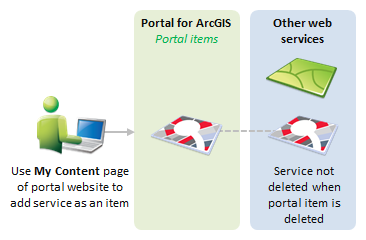
Beispiel
Sie finden einen nützlichen Web-Service auf der ArcGIS-Server-Site einer benachbarten Abteilung und möchten ein Portal-Element mit einer entsprechenden Verknüpfung hinzufügen. Sie melden sich bei der Portal-Website an und fügen den Service auf der Seite Eigene Inhalte als Portal-Element hinzu.
Wenn Sie dieses Element löschen möchten, sollten Sie dazu die Portal-Website verwenden. Durch das Löschen des Elements wird der Service nicht gelöscht. Dies ist das erwartete Verhalten, da der Service und das Portal-Element in diesem Szenario über keine integrierte Beziehung verfügen.
Empfehlungen für das Bearbeiten und Löschen von Elementen
Die obigen Beispiele haben gezeigt, dass Sie beim Bearbeiten und Löschen von Elementen die gleiche Methode verwenden sollten wie beim Veröffentlichen. Dabei wird sichergestellt, dass Services und Elemente ihre entsprechenden Verknüpfungen beibehalten.
Wenn Sie die Elemente oder Services nicht auf die empfohlene Weise löschen, können verwaiste Elemente oder Services zurückgelassen werden, die manuell gelöscht werden müssen.
Beachten Sie, dass ein Portal-Element nur von einer der folgenden Personen bearbeitet oder gelöscht werden kann:
- Vom Publisher, der das Element hinzugefügt hat
- Vom Portal-Administrator
Dies unterscheidet sich von dem Muster, das von ArcGIS Server verwendet wird, bei dem alle Publishers sämtliche Elemente bearbeiten und löschen können.
Obwohl Administratoren Elemente bearbeiten können, sollte dies vermieden werden. Die Bearbeitung von Elementen als Administrator kann dazu führen, dass sich periphere Ressourcen unter dem Konto des Administrators ansammeln. Administratorkonten sollten in erster Linie dazu verwendet werden, den Besitz von Elementen zu ändern oder Elemente zu löschen, die nicht mehr benötigt werden.